تعي Microsoft جيدًا تجربة المستخدم لجميع منتجات Windows الخاصة بها. تتمتع الشركة بسمعة طيبة في العمل على إرضاء العملاء. مثال على ذلك هو تحذير "مساحة القرص المنخفضة".
عندما يكون القرص الصلب لجهاز الكمبيوتر الشخصي ممتلئًا تقريبًا ، يظهر بالون صغير لتنبيه المستخدم إلى المشكلة. هذا هو التحذير من انخفاض مساحة القرص.
تحتوي جميع إصدارات منتجات Windows على مدة معينة محددة ، وبعد ذلك يتم إعطاء التحذير والتذكيرات. قامت ثلاثة إصدارات من عائلة Windows (Windows 7 و Windows 8 و Windows 10) بجدولة التحذيرات كل عشر دقائق. مدة شاشة الإخطار 10 ثوانٍ. يحتوي نظام التشغيل Windows Vista على إعداد تحذير يبلغ كل دقيقة.
يتكون هذا التحذير من انخفاض مساحة القرص من ثلاثة مستويات. في المستوى الأول ، يتم إعطاء التحذير "لقد نفدت مساحة القرص لديك". في المستوى الثاني ، يصبح التحذير "أنت تشغل مساحة منخفضة جدًا على القرص" ، والمستوى الأخير هو "لقد نفدت مساحة القرص لديك."

إيجابيات وسلبيات تعطيل إخطارات القرص الصلب
على الرغم من أن الإشعارات قد تكون مزعجة ، خاصة إذا ظهرت أثناء قيامك بشيء مهم ، إلا أنها موجودة لسبب ما. قم بتقييم ما إذا كان يجب عليك متابعة هذه النوافذ المنبثقة وتعطيلها ، أو سيكون من الحكمة تفريغ بعض مساحة القرص ، خاصة على محرك الأقراص الرئيسي.
الايجابيات
- لا النوافذ المنبثقة المزعجة
- ضغط أقل على الأقراص الصلبة
- استخدام أفضل لوحدة المعالجة المركزية
سلبيات
- قد تنفد مساحة HD
- يمكن أن يسبب حوادث
- سوف يبطئ نظام التشغيل الخاص بك إذا كان على محرك الأقراص الرئيسي
بالإضافة إلى ذلك ، قد ترغب في شراء مساحة إضافية على القرص الثابت باستخدام محرك أقراص ثابت خارجي. يمكنك تخزين جميع الملفات غير المتعلقة بالبرامج على محرك الأقراص هذا وإخلاء بعض المساحة على محركات الأقراص الداخلية.
في البداية ، يبدو التحذير ملائمًا للغاية ، ولكن مع مرور الوقت ، يمكن أن تصبح النافذة المنبثقة هذه مزعجة للغاية. من الممكن إيقاف هذه التحذيرات. للتخلص من النوافذ المنبثقة المزعجة ، تحتاج فقط إلى تعطيل التحذير. يمكن القيام بذلك عن طريق تغيير إعدادات سجل Window.
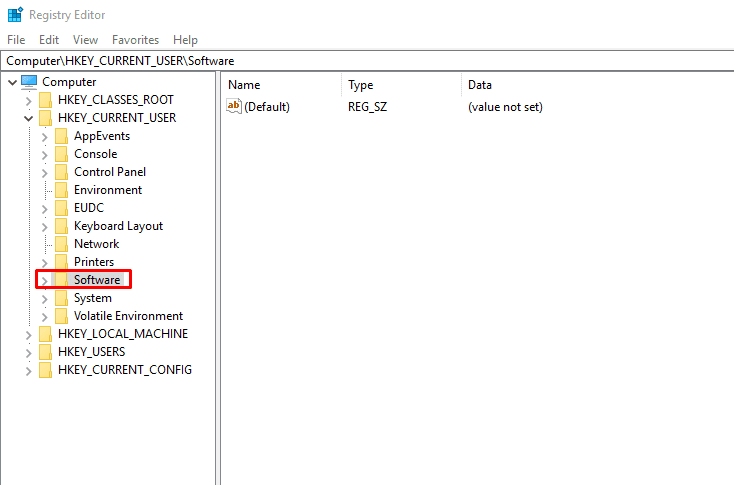
إذا كنت ترغب في تعطيل عمليات فحص مساحة القرص المنخفضة في Windows والتي تظهر بشكل متكرر على شاشتك ، فيمكنك القيام بذلك بسهولة وبسرعة أيضًا. ستساعدك الخطوات التالية على القيام بذلك وتستغرق أقل من خمس دقائق:
- ابدأ بفتح محرر التسجيل. اضغط على قائمة البداية. اكتب Run. بعد الكتابة ، اضغط على مفتاح الإدخال. هذا يفتح مربع حوار تشغيل. اكتب "رجديت" في مربع الحوار وانقر على "موافق" ، سيؤدي ذلك إلى فتح "التحكم في حساب المستخدم". بالنقر فوق "موافق" ، ستوفر الوصول إلى التطبيق. سيتم الآن فتح نافذة جديدة بعنوان محرر التسجيل.
- بمجرد فتح محرر التسجيل بنجاح ، انتقل إلى الخيارات. ضمن خيار الكمبيوتر ، ابحث عن المجلد المسمى "HKEY_CURRENT_USER". سيكون هناك رمز توسيع بجوار هذا المجلد. انقر فوقه. سيسمح لك ذلك بعرض كافة المجلدات الموجودة بالداخل.
- يجب أن تستمر عملية توسيع المجلدات هذه حتى تصل إلى مفتاح التسجيل الخاص بالنافذة الحالية.
- سيكون هناك مفتاح يسمى السياسات تحت عنوان "الإصدار الحالي".
- اختر الخيار تحرير -> جديد -> مفتاح من القائمة المتاحة. سيؤدي هذا إلى إنشاء مفتاح جديد يحمل الاسم الافتراضي New Key # 1. قم بتعديل الاسم إلى Explorer. بمجرد الانتهاء من ذلك ، اضغط على مفتاح الإدخال.
- انقر فوق Explorer ثم حدد تحرير -> جديد -> قيمة DWORD (32 بت).
- سيتم إنشاء DWORD ، وستمتلك القيمة الجديدة رقم 1. قم بتعديل الاسم إلى لا توجد فحوصات مساحة قرص منخفضة. اضغط دخول.
- انقر بزر الماوس الأيمن على DWORD الذي تم تغيير اسمه وحدد تعديل. سيؤدي هذا إلى فتح مربع حوار بـ "تحرير قيمة DWORD (32 بت)".
- في حقل بيانات القيمة في النافذة المنبثقة التي تم فتحها ، استبدل "0" بـ "1".
- انقر على "موافق" واخرج من محرر التسجيل.
بمجرد الانتهاء من كل هذه الخطوات ، لن تتلقى بعد ذلك تحذيرات انخفاض مساحة القرص.